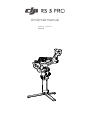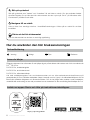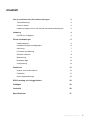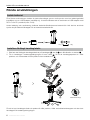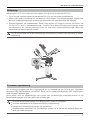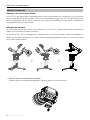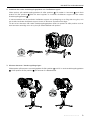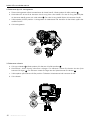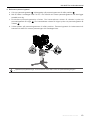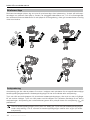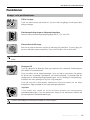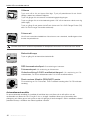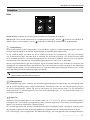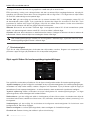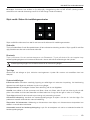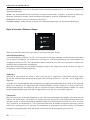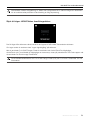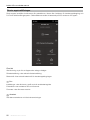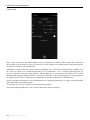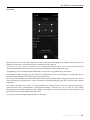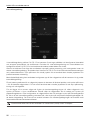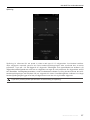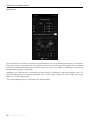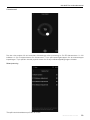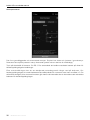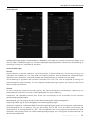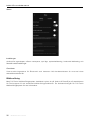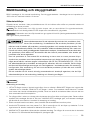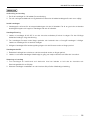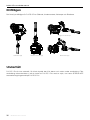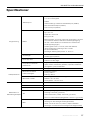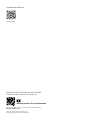Användarmanual
2022.06v1.0

2
© 2022 DJI Med ensamrätt.
Hur du använder den här bruksanvisningen
Teckenförklaring
Varning Viktigt Tips Referens
Innan du börjar
Följande dokument har utformats för att hjälpa dig att på ett säkert sätt hantera och fullt ut använda din
DJI TM RS 3 Pro.
DJI RS 3 Pro, snabbstartguide
DJI RS 3 Pro, användarmanual
DJI RS 3 Pro, säkerhetsriktlinjer
Läs hela snabbstartguiden och användarmanualen och se informationsinstruktionsfilmerna på
produktsidan på DJI:s ociella webbplats (https://www.dji.com/rs-3-pro). Läs säkerhetsriktlinjerna för att
förstå dina juridiska rättigheter och ansvarsområden. Om du har frågor eller problem under installation,
underhåll eller användning av den här produkten kan du kontakta DJI eller en behörig återförsäljare för DJI.
Ladda ner appen Ronin och titta på instruktionsvideoklippen
Sök på nyckelord
Sök på nyckelord som ”batteri” och ”installera” för att hitta en rubrik. Om du använder Adobe
Acrobat Reader för att läsa det här dokumentet ska du trycka på Ctrl+F på Windows eller
Command+F på Mac för att söka.
Navigera till en rubrik
Visa en lista över samtliga rubriker i innehållsförteckningen. Klicka på en rubrik för att läsa
innehållet.
Skriva ut det här dokumentet
Det här dokumentet kan skrivas ut med hög upplösning.
https://s.dji.com/guide21
Ronin App
Android 7.0 eller högreiOS 11.0 eller högre

© 2022 DJI Med ensamrätt. 3
Hur du använder den här bruksanvisningen 2
Teckenförklaring 2
Innan du börjar 2
Ladda ner appen Ronin och titta på instruktionsvideoklippen 2
Inledning 4
DJI RS Pro 3-diagram 5
Första användningen 6
Ladda batteriet 6
Installera förlängt handtag/stativ 6
Aktivering 7
Firmware-uppdatering 7
Montera kameran 8
Balansering 11
Briefcase-läge 14
Autojustering 14
Funktioner 15
Knapp- och portfunktioner 15
Pekskärm 17
Ronin-appinställningar 22
BG30 handtag och inbyggt batteri 33
Driftlägen 36
Underhåll 36
Specikationer 37
Innehåll

4
© 2022 DJI Med ensamrätt.
Inledning
DJI RS 3 Pro är en professionell, enhänt 3-axlig kardanupphängning som är specifikt utformad för
DSLR och spegelfria kameror. Den är jämförbar med ett brett utbud av vanliga kameror som använder
ett 24–70 mm F2.8-lins och stöder en testad nyttolast på upp till 4,5 kg. DJI RS 3 Pro har utökad
kardanupphängningsprestanda tack vare den tredje generationens RS-stabiliseringsalgoritm.
Med de helt nya automatiska axellåsen möjliggör DJI RS 3 Pro snabbare och smidigare installation,
balansering och lagring. Med en 1,8-tums OLED-färgpekskärm kan användaren kalibrera
kardanupphängningen och konfigurera parametrar. De integrerade knapparna gör det möjligt för
användare att styra kardanupphängningens rörelse, fotografering, inspelning och kamerafokus. RS 3
Pro stöder trådlös slutarkontroll genom att implementera Bluetooth med dubbla lägen. Den inbyggda
RSA-/NATO-porten stöder det nya DJI R fokushjulet, DJI RS Briefcase-handtaget och DJI R dubbla
vridhandtaget. Det löstagbara handtaget har ett inbyggt batteri med en kapacitet på 1950 mAh, som
erbjuder maximal standby-tid på upp till 12 timmar.*
Efter anslutning till Ronin-appen kan du enkelt styra kardanupphängningens rörelser och
parameterinställningar. Med DJI Ronin Image Transmitter installerat kan användare ta bilder i mjukt
fotoläge med automatisk sökning av ett ämne med ActiveTrack Pro.
RS 3 Pro använder DJI LiDAR Range Finder (RS) och DJI RS Focus Motor (2022) för att aktivera
autofokus med manuella objektiv.
Med DJI-videosändaren monterad kan RS3 Pro använda DJI Master-hjul och DJI Force Pro för att styra
kardanupphängningen och kameran. Anslut DJI Remote Monitor och Ronin 4D Handtag till RS 3 Pro för
övervakning och fjärrkontroll.
*Mätt med utrustningen i ett jämnt och stationärt tillstånd, balanserad kardanupphängning, tre axlar i aktivt
tillstånd och batteriet som endast driver kardanupphängningen.

DJI RS 3 Pro användarmanual
© 2022 DJI Med ensamrätt. 5
1
13
2
3
4
5
6
7
89
10
11
12
14
15
16
17
18
19
20 22
23
24
25
21
15. RSS-kamerakontrollport (USB-C)
16. Fokusmotorport (USB-C)
17. Videoöverförings-/LiDAR-
räckviddssökarport (USB-C)
18. Främre ratt
19. Utlösare
20. Strömport (USB-C)
21. Batterinivåknapp
22. Laddningsnivåindikatorer
23. Handtagsspak/säkerhetsknapp
24. Rullås
25. Rullmotor
1 Övre/nedre snabbkopplingsplatta
2. 1,8-tums OLED-färgpekskärm
3. Joystick
4. Kamerakontrollknapp
5. BG30-handtag (inbyggt batteri med 1/4"-20
skruvhål)
6. Förlängt handtag/stativ
7. Knappen M
8. På/av-knapp
9. Kardanupphängningens lägesomkopplare
10. Ronin-seriens tillbehör (RSA)/NATO-portar
11. Panoreringslås
12. Panoreringsmotor
13. Lutningslås
14. Lutningsmotor
DJI RS Pro 3-diagram

DJI RS 3 Pro användarmanual
6
© 2022 DJI Med ensamrätt.
Första användningen
Ladda batteriet
Före första användningen laddar du batterihandtaget genom strömporten med en laddningskabel
(medföljer) och en USB-adapter (medföljer ej). Vi rekommenderar att du använder en USB-adapter med
QC 2.0 och PD-protokoll (max. 24 W).
Under laddning och användning indikerar batterinivåindikatorerna batterinivån. När de inte används
trycker du på batterinivåknappen för att kontrollera batterinivån.
LågHög
Installera förlängt handtag/stativ
1. Sätt fast det förlängda handtaget/stativet på handtaget , dra åt och fäll därefter ut stativet .
2. För in handtaget i kardanupphängningen så som visas . Se till att handtagsspaken är i olåst
position, och växla sedan till låst position efter installation av .
2
1
4
3
5
Säkerhetsknapp
För att ta bort handtaget växlar du spaken till olåst position, håller ned säkerhetsknappen och drar bort
handtaget från kardanupphängningen.

DJI RS 3 Pro användarmanual
© 2022 DJI Med ensamrätt. 7
Aktivering
Aktivering för DJI RS 3 Pro krävs via Ronin-appen. Gör så här för att aktivera RS 3 Pro:
1. Tryck och håll in strömknappen för att aktivera RS 3 Pro och välj språk på pekskärmen.
2. Skanna QR-koden på skärmen för att ladda ner Ronin-appen. Om aktiveringssteget hoppas över
kommer kardanupphängningen att låsas upp automatiskt och ge instruktioner på skärmen.
3. Aktivera Bluetooth på mobiltelefonen. Starta Ronin-appen och logga in med ett DJI-konto. Välj
DJI RS 3 Pro, skriv in standardlösenordet 12345678 och aktivera kardanupphängningen enligt
instruktionerna. En internet-anslutning krävs för aktivering. Kardanupphängningen låses upp
automatiskt när aktiveringen har lyckats.
DJI RS 3 Pro stöder upp till fem användningar utan aktivering. Därefter krävs aktivering för vidare
användning.
2s
Firmware-uppdatering
Om ny inbyggd programvara finns tillgänglig får du ett meddelande via Ronin-appen. Uppdatera
hårdvaran enligt instruktionerna på skärmen. Stäng inte av kardanupphängningen eller avsluta appen
under rmware-uppdateringen.
Ronin-appen visar om uppdateringen har lyckats. Om uppdateringen misslyckas startar du om
kardanupphängningen och Ronin-appen och försöker igen.
Se till att kardanupphängningen har tillräcklig ström innan du uppdaterar.
Se till att mobiltelefonen är ansluten till internet vid uppdatering.
Stäng inte av kardanupphängningen vid uppdatering.
Axellåsen låses automatiskt när uppdateringen startar. Det är normalt att axellåsen låses eller
låses upp under processen.

DJI RS 3 Pro användarmanual
8
© 2022 DJI Med ensamrätt.
Montera kameran
Kameror och linser som stöds
DJI RS 3 Pro har genomgått omfattande tester för att kunna hantera en nyttolast på 4,5 kg. Se till att
den kombinerade vikten för kameran, linsen och andra tillbehör ligger inom 4,5 kg. Hänvisning till den
officiella webbsajten för DJI (https://www.dji.com/support/compatibility) för den senast uppdaterade
kompatibilitetslistan för Ronin Series.
Montera en kamera
Se till att preparera kameran innan du monterar den i DJI RS 3 Pro. Ta bort linslocket och kontrollera att
batteri och minneskort är införda i kameran.
Se till att DJI RS 3 Pro är avstängd eller i viloläge innan du monterar kameran. Växla lutningslåset och
rullåset till den olåsta positionen och justera kardanupphängningspositionen så som visas, samt växla
de tre låsen till låst position.
Rullås
Lutningslås
1. Montera den övre snabbkopplingsplattan
Installera den övre snabbkopplingsplattan i kameran genom att dra åt skruven.

DJI RS 3 Pro användarmanual
© 2022 DJI Med ensamrätt. 9
2. Installera den nedre snabbkopplingsplattan och linsfästets support
Växla spaken på snabbkopplingsplattan till olåst position , för sedan in kameran och växla
spaken till låst position efter att den kopplats in. Installera linsfästets support till den nedre
snabbkopplingsplattan .
Vi rekommenderar att du använder linsfästets support vid användning av en lång eller tung lins, och
att du alltid använder linsfästets support innan du aktiverar SuperSmooth-läget.
För att ta bort kameran från nedre snabbkopplingsplattan växlar du spaken till olåst position och tar
bort kameran samtidigt som du trycker på säkerhetslåset intill spaken.
1
2
34
Säkerhetslås
3. Montera kameran i kardanupphängningen
Växla spaken på kamerans monteringsplatta till olåst position och för in nedre snabbkopplingsplattan
. Växla spaken till låst position när kameran är välbalanserad.
1
2
3

DJI RS 3 Pro användarmanual
10
© 2022 DJI Med ensamrätt.
För att ta bort nedre snabbkopplingsplattan växlar du spaken på kamerans monteringsplatta till olåst
position och tar bort nedre snabbkopplingsplattan samtidigt som du trycker på monteringsplattans
säkerhetslås.
4. Anslutning av en kamera
DJI RS 3 Pro stöder trådlös kameraanslutning via Bluetooth, kamerakontroll är tillgänglig utan
en kabelanslutning. Svep nedåt från toppen av pekskärmen på startskärmen för att komma till
inställningscentralen. Tryck på Bluetooth-ikonen och tryck på anslut, då börjar kardanupphängningen
och kameran att kopplas ihop. Bluetooth-ikonen blir blå för att visa att anslutningen har lyckats.
För kameror i Sony-serien måste Bluetooth-fjärrkontrollen aktiveras innan anslutningen till
kardanupphängningen sker.
För kameror i Canon-serien måste fjärrstyrningsläget för foto- eller inspelningsläge aktiveras innan
anslutning till kardanupphängningen sker.
För kameror i BMPCC-serien krävs lösenordet innan du ansluter till kardanupphängningen.
Se listan över Ronin-seriens kompatibilitet för er kamerainställningar när du använder en Bluetooth-
anslutning.
Välj rätt kamerakontrollkabel för kameror som inte stöder Bluetooth enligt kameratypen. Koppla in
änden på kabeln i RSS-kamerans kontrollport på kardanupphängningen och koppla in andra änden i
kameran.
Se listan över Ronin-seriens kompatibilitet för kameramodeller som stöds.
En del kamerakontrollkablar måste köpas separat.

DJI RS 3 Pro användarmanual
© 2022 DJI Med ensamrätt. 11
Balansering
För att erhålla bästa prestanda från DJI RS 3 Pro krävs korrekt balansering. Korrekt balans är kritisk för
bilder med DJI RS Pro 3 där snabb rörelse eller acceleration krävs och erbjuder även längre batteritider.
Det finns tre axlar som behöver balanseras korrekt innan du slår på DJI RS 3 Pro och konfigurerar
mjukvaran.
Före balansering
1. Kameran behöver bli helt kongurerad, med alla tillbehör och kablar anslutna, innan du installerar
och balanserar kameran på kardanupphängningen. Om kameran har ett linslock ska du se till
att avlägsna det före balansering. Före balansering ska du kontrollera strömmen till kameran
om du använder en optisk zoomlins och för att välja brännvidd vid användning av en varierande
brännviddslins.
2. Se till att balansera kardanupphängningen med alla monterade tillbehör. Se användarhandboken för
motsvarande tillbehör för att följa installationsstegen.
3. Se till att DJI RS 3 Pro är avstängd eller i viloläge innan du utför balansering.
Balanseringssteg
Balanseringsstegen är desamma med eller utan tillbehör monterade.
1. Balansera den vertikala lutningen
a. Lås upp lutningsaxeln och lossa ratten till monteringsplattan .
b. Rotera lutningsaxeln så att kameralinsen är riktad uppåt. Kontrollera för att se till att kameran
inte är tung upp- eller nedtill. Om den är tung upptill yttar du kameran bakåt . Om den är tung
nedtill yttar du kameran framåt .
c. Dra åt monteringsplattans ratt samtidigt som du håller upp kameran. Den vertikala lutningen är
balanserad när kameran är stilla och riktad uppåt.
2
3
1

DJI RS 3 Pro användarmanual
12
© 2022 DJI Med ensamrätt.
2. Balansera djup för lutningsaxeln
a. Rotera lutningsaxeln så att kameralinsen är riktad framåt. Växla spaken till olåst position .
b. Kontrollera för att se till att kameran inte är tung fram- eller baktill. Om den är tung framtill yttar
du kameran bakåt genom att vrida ratten . Om den är tung baktill yttar du kameran framåt.
c. Växla spaken till låst position. Lutningsaxeln är balanserad när kameran är fast tiltad uppåt eller
nedåt med 45°.
d. Lås lutningsaxeln.
2
1
3. Balansera rullaxeln
a. Lås upp rullaxeln . Växla spaken på rullarmen till olåst position .
b. Kontrollera i vilken riktning rullmotorn svänger. Om kameran roterar åt vänster ska du flytta
kameran åt höger . Om kameran roterar åt höger ska du ytta kameran åt vänster .
c. Växla spaken på rullarmen till låst position. Rullaxeln är balanserad när kameran är fast.
d. Lås rullaxeln.
3
2
1

DJI RS 3 Pro användarmanual
© 2022 DJI Med ensamrätt. 13
4. Balansera panoreringsaxel
a. Lås upp panoreringsaxeln . Växla spaken på panoreringsarmen till olåst position .
b. När du håller i handtaget lutas DJI RS 3 Pro framåt och roterar panoreringsarmen tills den ligger
parallellt mot dig.
c. Kontrollera panoreringsaxelns rörelse. Om kameralinsen roterar åt vänster trycker du
panoreringsaxeln åt höger . Om kameralinsen roterar åt höger trycker du panoreringsaxeln åt
vänster .
d. Växla spaken på panoreringsarmen till olåst position. Panoreringsaxeln är balanserad när
kameran är stabil och roterar panoreringen när handtaget lutas.
2
3
1
Spakarna på panorerings- och rullmotorn kan dras ut för att justera åtdragningen.

DJI RS 3 Pro användarmanual
14
© 2022 DJI Med ensamrätt.
Briefcase-läge
Briefcase-handtaget hjälper dig att byta till briefcase-läge efter balansering. Vinkeln på briefcase-
handtaget kan justeras med hjälp av vredet. Det inbyggda kallskofästet och 1/4"-20 monteringshålet
kan anslutas till externa bildskärmar för att hjälpa till vid fotografering, vilket gör kamerarörelser med låg
vinkel mer intuitiva.
2
3
1
4
5
Autojustering
Autojustering ger den rätta styvheten för motorn i enlighet med nyttolasten för att uppnå bästa möjliga
kardanupphängningsprestanda. Kardanupphängningen är klar att användas efter autojustering.
Tryck och håll ned strömknappen för att aktivera kardanupphängningen, eller tryck en eller två gånger
för att avsluta viloläget. Tryck och håll sedan ned M-knappen och utlösaren samtidigt för att starta
autojusteringen. Autojustering kan också aktiveras genom att trycka på ikonen för autojustering på
pekskärmen.
Placera kardanupphängningen på en plan och stadig yta. Flytta inte på kardanupphängningen
under autojustering. Det är normalt att kardanupphängningen skakar eller avger ljud under
autojustering.

DJI RS 3 Pro användarmanual
© 2022 DJI Med ensamrätt. 15
Funktioner
Knapp- och portfunktioner
På/av-knapp
Tryck och håll in för att slå på eller av. Tryck en eller två gånger för att öppna eller
stänga viloläget.
Kardanupphängningens lägesomkopplare
Växla för att byta kardanupphängningsläge från PF, PTF och FPV.
Kamerakontrollknapp
Efter att du anslutit kameran trycker du halvvägs för autofokus. Tryck en gång för
att ta en bild eller stoppa inspelning. Tryck ned och håll in för att ta en bild.
Se listan över Ronin-seriens kompatibilitet för detaljerad information om kamerafunktioner som
stöds.
Knappen M
Tryck en gång för att låsa eller låsa upp skärmen som standard. Inställningarna
kan ställas in via pekskärmen.
Tryck och håll in för att öppna sportläge. Tryck och håll in avtryckaren två gånger
för att bli kvar i sportläge. Upprepa för att avsluta sportläge. I sportläge följer du
hastigheten för kardanupphängningsökningen. Det är lämpligt för fotografering i
scenarier där motiv plötsligt rör sig och i hög hastighet.
Tryck på och håll in M-knappen tillsammans med avtryckaren för att börja
autojustera. Släpp knapparna när autojusteringen påbörjas.
Joystick
Tryck uppåt eller nedåt för att kontrollera rörelsen på lutningsaxeln
(standardinställningar). Tryck åt vänster eller höger för att kontrollera rörelsen på
panoreringsaxeln (standardinställningar).
Joystick-kontrolläge och riktning kan ställas in i Ronin-appen.

DJI RS 3 Pro användarmanual
16
© 2022 DJI Med ensamrätt.
Utlösare
Tryck och håll in för att öppna låst läge. Tryck på pekskärmen för att förbli i
låsläge, sedan kan utlösaren släppas.
Tryck två gånger för att centrera om balansringupphängningen.
Tryck tre gånger för att vrida balansringaxeln 180° så att kameran vänds mot dig
(sele-läge).
Tryck en gång för att starta ActiveTrack (kräver att DJI LiDAR Range Finder (RS)
eller DJI Ronin Image Transmitter aktiveras).
Främre ratt
Vrid för att kontrollera kabeldriven fokus/zoom som standard, inställningarna kan
ändras via pekskärmen.
Se listan över Ronin-seriens kompatibilitet för detaljerad information om funktioner som stöds.
Batterinivåknapp
Tryck en gång för att kontrollera batterinivån.
RSS-kamerakontrollport: för anslutning av kameran.
Fokusmotorport: för anslutning av fokusmotor.
Videoöverföring/LiDAR-avståndssökarport: för anslutning av DJI-
videosändare, DJI Ronin-bildsändare eller DJI LiDAR-avståndsmätare.
Ronin-seriens tillbehör (RSA)/NATO-portar
För anslutning av DJI R fokusratt, DJR R dubbelt handtag eller DJI RS briefcase-
handtag.
Automatiserade axellås
De automatiserade axellåsen är inställda på att fällas ihop och låsas när du slår på/av och att
de återställs och låses när RS 3 Pro går in i/ut ur viloläge. Axellåsen låses upp automatiskt efter
påslagning och låses genom att trycka en eller två gånger på strömknappen. Ställ in axellåsens rörelse i
pekskärmsmenyn. Axellåsen kan låsas/upplåsas manuellt.

DJI RS 3 Pro användarmanual
© 2022 DJI Med ensamrätt. 17
Pekskärm
Start
Fast
3D Roll
20%
20%
Kamerastatus: indikerar att en kamerakontrollkabel eller Bluetooth är ansluten.
Batterinivå: Visar aktuell batterinivå för kardanupphängningen. Ikonen indikerar att batteriet är
laddat med en normal laddare. Ikonen indikerar att batteriet är laddat med en snabbladdare.
Autojustering
Använd autojustering efter balansering. Styvhetsvärdet avgörs av kardanupphängningens nyttolast.
Använd autoinställning för att erhålla styvhetsvärdet automatiskt efter balansering.
De tre värdena anger styvheten för de tre axlarna på sidan för autojustering. Välj från normalläge
och SuperSmooth-läge. Normalt läge är lämpligt för de flesta scenarier, och SuperSmooth-läget
är för snabba scenarier. Det rekommenderas att du använder linsfästets support när du använder
SuperSmooth före autojustering. Autoinställningsprocessen tar cirka 15 till 30 sekunder.
Motorns styvhetsinställning gör det möjligt för dig att ninställa eekten som används av motorerna när
de reagerar och balanserar vikten på varje axel. Se till att du lämnar en extra marginal för att säkerställa
stabilitet vid alla tillfällen. Om styvhetsvärdet är för högt kan kardanupphängningen skaka och om värdet
är för lågt påverkas kardanupphängningens prestanda.
Använd autojustering när du balanserar kameran, ändrar linsens brännvidd eller om kardanupphäng-
ningen skakar efter att linser har bytts ut.
Balansstatus
När statusfältet visar grönt indikerar det att kardanupphängningen är balanserad. Om statusfältet visar
gult är kardanupphängningen något obalanserad. Statusfältet visar rött när kardanupphängningen
är kritiskt obalanserad. I detta fall ska du balansera om motsvarande axel. För att kontrollera
balansstatusen för panoreringsaxeln lutar du kardanupphängningen 15° åt vänster eller höger och
kontrollerar statusfältet.
Läget Följ:
Standard rörelseinställningarna: kan växlas mellan PF, PTF och FPV, genom kardanlägesbrytaren.
Lutningsmotorn kontrollerar lutningsaxelnsrörelse, panoreringsmotorn kontrollerar panoreringsaxelns
rörelse, och rullmotorn kontrollerar rullaxelns rörelse.
PF: panoreringsrörelse, där endast panoreringsaxeln följer handtagets rörelse. Lämplig för scenarier som
att fotografera uppkommande genomgångsbilder och bågbilder eller att röra sig från vänster till höger.
PTF: panorerings- och lutningsrörelse, där både panorerings- och lutningsaxlar följer handtagsrörelserna.

DJI RS 3 Pro användarmanual
18
© 2022 DJI Med ensamrätt.
Lämplig för scenarier när man rör sig uppåt och nedåt eller på en sned vinkel.
FPV: panorering, lutning och rullningsrörelse, där alla tre axlarna följer handtagsrörelserna. Lämplig för
scenarier när kameran roterar eller när du fotograferar från en låg vinkel. I FPV-läget kan du välja mellan
3D Roll 360, stående läge och anpassat läge.
3D Roll 360: gör det möjligt att ta bilder när du roterar kameran 360°. Lutningsaxeln roterar 90° så
att kameralinsen pekar uppåt. Tryck joysticken åt vänster eller höger för att starta 3D Roll 360. Tryck
joysticken åt vänster eller höger två gånger i följd för att utlösa auto-rotation. Under auto-rotationen
trycker du på utlösaren två eller tre gånger så stannar kameran.
Stående: aktivera för att ta bilder i stående läge. Lutningsaxeln roterar 90° så att kameralinsen pekar
uppåt, och panoreringsxeln roterar också 90° när du tar bilder i stående läge.
Anpassa: aktiverar eller inaktiverar en axelrörelse efter behov. Låsläget är aktiverat när de tre axlarna är
inaktiverade. Alla tre axlarna följer inte handtagets rörelse i låst läge.
Håll kardanupphängningen vertikalt för att fotografera i stående läge. Joysticken kan inte styra
kardanupphängningens rörelse i stående läge.
Rörelsehastighet
Tryck för att välja rörelsehastighet. Användare kan välja snabb, medium, långsam och anpassad. Tryck
på ikonen uppe till höger på pekskärmen för att anpassa hastigheten.
Skjut uppåt: Skärm för kardanupphängningsinställningar
Slow
Joystick
Speed
Dial Speed
50
Dial
Function
Joystick
Smoothness
Slow
Dra uppåt från nedre delen på skärmen för att öppna kongurationssidan för kardanupphängningen.
Joystick-hastighet: gör det möjligt för användare att styra joystickshastigheten för kardanupphängningen.
Användare kan välja mellan snabb, medium, långsam och anpassad. Tryck på ikonen uppe till höger på
pekskärmen för att anpassa hastigheten. Ju större värdet är, desto snabbare är joystickens hastighet.
Joystick-utjämning: tillåter användare att styra känsligheten för kardanupphängningen. Ju lägre
utjämningsvärde, desto känsligare blir kardanrörelsen.
Rattfunktioner: gör det möjligt att ställa in funktionerna på den främre ratten. Användare kan välja att
kontrollera fokusmotor, kabeldriven fokus/zoom, ISO, bländare, slutarhastighet, rullaxel, panorering- och
lutningsaxel.
Vredhastighet: gör det möjligt för användare att konfigurera svarshastigheten för funktionen som
kongurerats för det främre reglaget.
Rattens smidighet: Ju större utjämningsvärde, desto smidigare är rörelseförändringen.
Omvänd ratt: Rattens riktning kan ställas in på omvänd riktning.

DJI RS 3 Pro användarmanual
© 2022 DJI Med ensamrätt. 19
M-knapp: funktioner kan ställas in för skärmlås, fotografering eller LiDAR AF/MF (växling mellan
autofokus och manuell fokusering med DJI LiDAR Range Finder monterad).
Skjut nedåt: Skärm för inställningscentralen
Skjut nedåt från skärmens övre del för att komma till skärmen för inställningscentralen.
Skärmlås
Tryck på skärmlåset för att låsa pekskärmen så att oväntad användning undviks. Skjut uppåt för att låsa
upp pekskärmen efter att ha aktiverat skärmlås.
Bluetooth
Tryck på ikonen för att ansluta kameran via Bluetooth. Tryck på Anslut för att koppla ihop
kardanupphängningens och kamerans Bluetooth. Ikonen blir blå när anslutningen har lyckats.
Kardanupphängningen kan endast anslutas till en kamera åt gången.
Tyst läge
Aktivera för att stänga av ljud, inklusive varningstonen. Ljudet från motorn och axellåsen kan inte
dämpas.
Systeminställningar
Inaktivera sele: förhindrar oavsiktlig öppning av sele-läge och avbruten inspelning. Vid inaktivering
öppnas inte sele-läget om utlösaren trycks in tre gånger.
Omloppsrörelse: för smidigare rörelser efter aktivering när du tar bågbilder.
Autolås: kan ställas in för att centreras och låsas, vikas och låsas, eller för att inte röra sig när du slår
på/av. Kan ställas in så att den återställs och låses eller inte rör sig när den går in i eller ut ur viloläge.
Tryck-läge: aktivera för att manuellt styra lutning och panorering av axeln.
Horisontell kalibrering: används om kardanupphängningen är ojämn när den är i ett fast läge. Om
problemet kvarstår använder du manuell inställning.
Slutpunkter för fokusmotor: Kalibrering av fokusmotorn kan väljas, och fokusmotorns slutpunkter kan
ställas in manuellt eller inaktiveras.
Automatisk kontroll av kardanupphängning: tryck för att analysera och skriva ut statusinformation för
kardanupphängningen.

DJI RS 3 Pro användarmanual
20
© 2022 DJI Med ensamrätt.
Återställ parametrar: tryck för att återställa kardanupphängningsparametrar och Bluetooth-lösenord till
standardinställningar.
Språk: välj skärmspråk bland alternativen kinesiska (förenklad), engelska, kinesiska (traditionell),
japanska, koreanska, franska, tyska, brasiliansk portugisiska, spanska, thailändska och ryska.
Enhetsinfo: visar SN, namn och Bluetooh-information.
Firmware-version: visar rmware-versionen för kardanupphängningen och de anslutna tillbehören.
Skjut åt vänster: Skärmen Skapa
Timelapse
Track
Panaroma
TimeTunel
Dolly Zoom
3D
Skjut åt vänster från skärmens högra kant för att öppna skärmen Skapa.
Intervallfotografering
I intervallfotografering utlöser DJI RS 3 Pro kameran för att lagra stillbilder vid kongurerad intervalltid
och stoppas automatiskt vid slutförande. Perioden för intervallfotografering och intervalltiden kan
kongureras så att DJI RS 3 Pro kan beräkna exakt antal bilder som krävs och perioden för videon kan
beräknas efter kongurerad ramhastighet.
Med rörelseförskjutning kan användare kongurera upp till fem vägpunkter så att kameran rör sig och
fotograferar under intervallfotografering.
Spårning
Spårning är utformad för att spela in video med upp till 10 vägpunkter. Vägpunkten behöver väljas
genom att manuellt ytta kardanupphängningen eller använda joysticken. Tryck på + för att lägga till en
vägpunkt.
Perioden och kvarvarandetiden kan kongureras på vägpunktsinställningsskärmen efter att en vägpunkt
lagts till och positionen för vägpunkten kan också återställas. Perioden indikerar hur lång tid det tar för
kardanupphängningen att förytta sig från en vägpunkt till nästa. Kvarhållningstiden indikerar hur länge
kardanupphängningen ligger kvar fast på vägpunkten innan den rör sig till nästa vägpunkt.
Panorama
Med Panorama kan användare registrera en serie med sammankopplande stillbilder med exakt kontroll
baserat på inställningar. Användare kan sedan generera panorama med bildbehandlingsmjukvara.
Kameran spelar in sammankopplande stillbilder baserat på kongurationsområde vid val av 3x3 eller
180° panorama. Vid skapande av 720 VR-panorama behöver användare kongurera sensortyp, linsens
brännvidd, överlappning och intervall. Vid skapande av anpassad panorama behöver användare
kongurera fotograferingsområde, sensortyp, linsens brännvidd, överlappning och intervall.
Sidan laddas...
Sidan laddas...
Sidan laddas...
Sidan laddas...
Sidan laddas...
Sidan laddas...
Sidan laddas...
Sidan laddas...
Sidan laddas...
Sidan laddas...
Sidan laddas...
Sidan laddas...
Sidan laddas...
Sidan laddas...
Sidan laddas...
Sidan laddas...
Sidan laddas...
Sidan laddas...
-
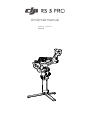 1
1
-
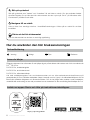 2
2
-
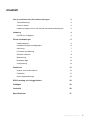 3
3
-
 4
4
-
 5
5
-
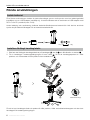 6
6
-
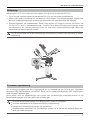 7
7
-
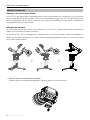 8
8
-
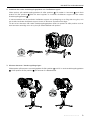 9
9
-
 10
10
-
 11
11
-
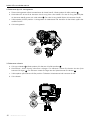 12
12
-
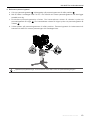 13
13
-
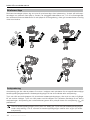 14
14
-
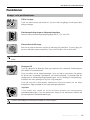 15
15
-
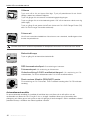 16
16
-
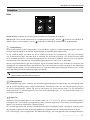 17
17
-
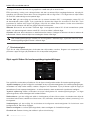 18
18
-
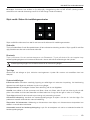 19
19
-
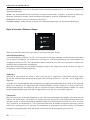 20
20
-
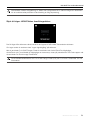 21
21
-
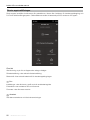 22
22
-
 23
23
-
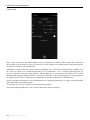 24
24
-
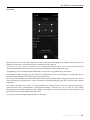 25
25
-
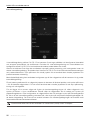 26
26
-
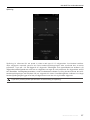 27
27
-
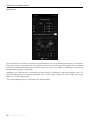 28
28
-
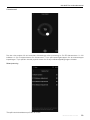 29
29
-
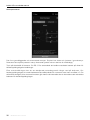 30
30
-
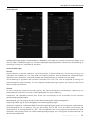 31
31
-
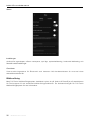 32
32
-
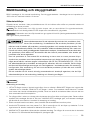 33
33
-
 34
34
-
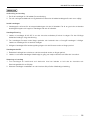 35
35
-
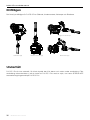 36
36
-
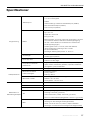 37
37
-
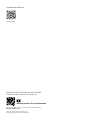 38
38